Исправлено: lsass.exe Не удалось найти компонент; Приложение не удалось запустить
Служба подсистемы локального органа безопасности (lsass.exe) — это процесс, который работает с базой данных Active Directory в вашей системе. Эта служба уязвима и может быть легко атакована некоторыми вирусами, пытающимися проникнуть в вашу систему. Когда эта служба будет повреждена вирусом, вы получите сообщение об ошибке приложения lsass.exe при загрузке Windows. В результате вы не можете пройти страницу загрузки вашей загрузки Windows.
 lsass.exe не может найти компонент
lsass.exe не может найти компонент
Программы для Windows, мобильные приложения, игры - ВСЁ БЕСПЛАТНО, в нашем закрытом телеграмм канале - Подписывайтесь:)
Ниже мы подготовили руководство, которое проведет вас через все шаги, которые помогут вам получить доступ к вашей системе, не получая сообщение об ошибке lsass.exe.
1. Выполните антивирусное сканирование
Ошибка службы lsass.exe возникает, когда процесс повреждается различными вирусами. Поэтому вы должны убедиться, что служба восстанавливается, выполнив антивирусное сканирование. Однако, поскольку ваша система не может загрузиться и получает сообщение об ошибке после экрана загрузки, вы должны выполнить следующие шаги для выполнения действий через меню запуска Windows:
Чтобы выполнить эти действия, вы должны запустить свою систему в безопасном режиме или в последней удачной конфигурации. Запустите компьютер и нажмите кнопку F8 на клавиатуре во время загрузки, чтобы войти в безопасный режим.
Используйте восстановление системы
- При входе в безопасный режим нажмите клавишу Win + R, чтобы открыть команду «Выполнить».
- Введите «панель управления» и нажмите «ОК».
 Открытие панели управления
Открытие панели управления - Выберите «Крупные значки» на странице просмотра.
 Значки настроек с большим размером шрифта
Значки настроек с большим размером шрифта - Перейдите в меню «Восстановление» > «Открыть восстановление системы».
- Выберите другую точку восстановления и нажмите «Далее».
 Выбор другой точки восстановления
Выбор другой точки восстановления - Выберите подходящую точку восстановления и нажмите «Далее».
 Выбор точки восстановления
Выбор точки восстановления - Нажмите «Готово» и «Да», чтобы подтвердить точку восстановления.
- Этот процесс займет несколько минут, поэтому не выключайте компьютер.
Запустите антивирусное сканирование
После восстановления системы необходимо выполнить антивирусное сканирование, чтобы избавиться от вируса, поразившего службу lsass.exe.
- Откройте настройки Windows, нажав Win + I.
- Перейдите в «Обновление и безопасность» > «Безопасность Windows» > «Защита от вирусов и угроз».
- Сканируйте на наличие вирусов и нажмите «Начать действие», когда вирус будет найден.
 Удаление вируса из системы
Удаление вируса из системы - Кроме того, вы можете использовать такие программы, как Avast, для удаления вируса.
- Откройте антивирусное программное обеспечение Avast.
- Перейдите в Меню > Настройки > Защита.
- Включите переключатель «Основные щиты».
 Включение Avast Core Shield
Включение Avast Core Shield - Прокрутите вниз до раздела «Настройка параметров экрана».
- Установите все флажки «Включить защиту» и запустите сканирование Avast Antivirus.
 Включение защиты щита
Включение защиты щита
2. Замените файл oleaut32.dll
В большинстве случаев приложение не запускается из-за отсутствия файла oleaut32.dll. Поэтому переустановка не требуется; вместо этого замена файла oleaut32.dll поможет устранить ошибку. Вы можете выполнить следующие шаги, чтобы увидеть, как заменить файл oleaut32.dll, если он отсутствует в вашей системе:
Для этого метода у вас должен быть доступ к вашему Recovery Control. Если вам удалось войти в Recovery Control с помощью загрузочного установочного компакт-диска, вы можете продолжить следовать приведенным ниже инструкциям:
- Откройте меню «Пуск» Windows с помощью клавиши Win.
- Введите «cmd» и выберите «Запуск от имени администратора».
 Запуск командной строки от имени администратора
Запуск командной строки от имени администратора - Скопируйте и вставьте следующую команду и нажмите клавишу Enter, чтобы заменить файл DLL в папку:
- Если вы не можете найти папку dllcache, вы можете использовать следующую команду:copy c:\windows\servicepackfiles\i386\oleaut32.dll c:\windows\system32
- После замены файла извлеките загрузочный установочный компакт-диск.
- Введите «выход» и выполните перезагрузку системы.
3. Выполните ремонтную установку
Если вы по-прежнему видите, что lsass.exe не может обнаружить сообщение о компоненте при загрузке Windows, то, в крайнем случае, вы должны выполнить ремонтную установку. Эта функция, представленная в Windows 10, позволяет восстанавливать Windows без необходимости загрузки с установочного носителя. Однако этот метод требует нескольких дополнительных шагов, поэтому его следует выполнять в крайнем случае.
Программы для Windows, мобильные приложения, игры - ВСЁ БЕСПЛАТНО, в нашем закрытом телеграмм канале - Подписывайтесь:)

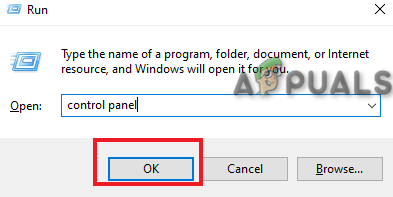 Открытие панели управления
Открытие панели управления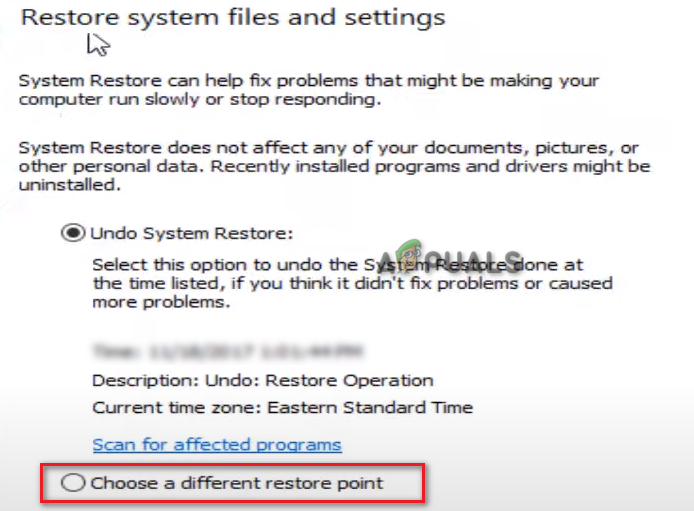 Выбор другой точки восстановления
Выбор другой точки восстановления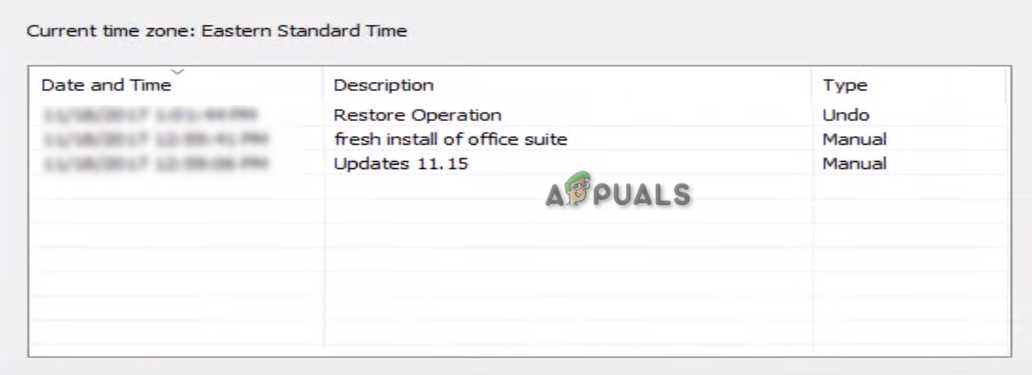 Выбор точки восстановления
Выбор точки восстановления Удаление вируса из системы
Удаление вируса из системы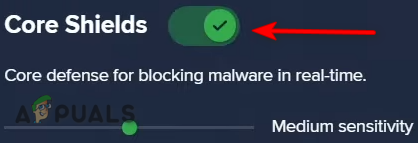 Включение Avast Core Shield
Включение Avast Core Shield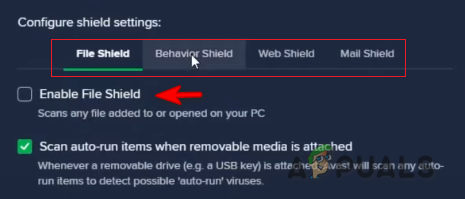 Включение защиты щита
Включение защиты щита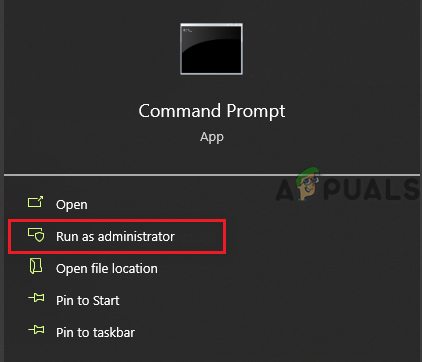 Запуск командной строки от имени администратора
Запуск командной строки от имени администратора![Код ошибки Rainbow Six Осада: [2-0x00000067]](https://ddok.ru/wp-content/uploads/2023/04/Error-Code-2-0x00000067-in-Rainbow-Six-Siege-768x432.jpg)




